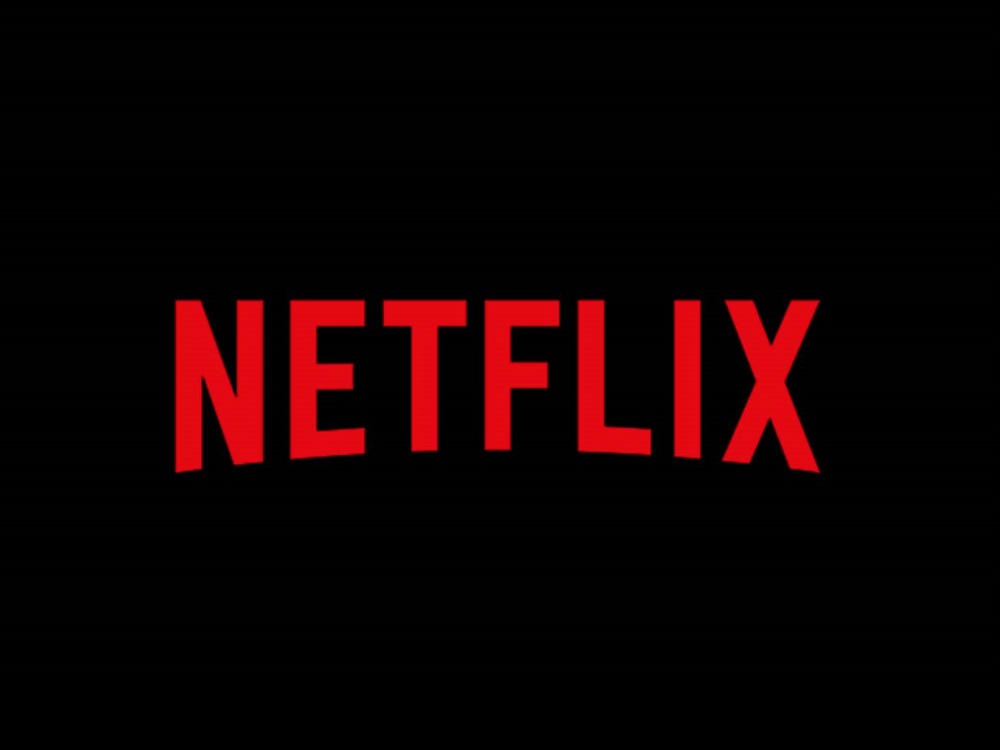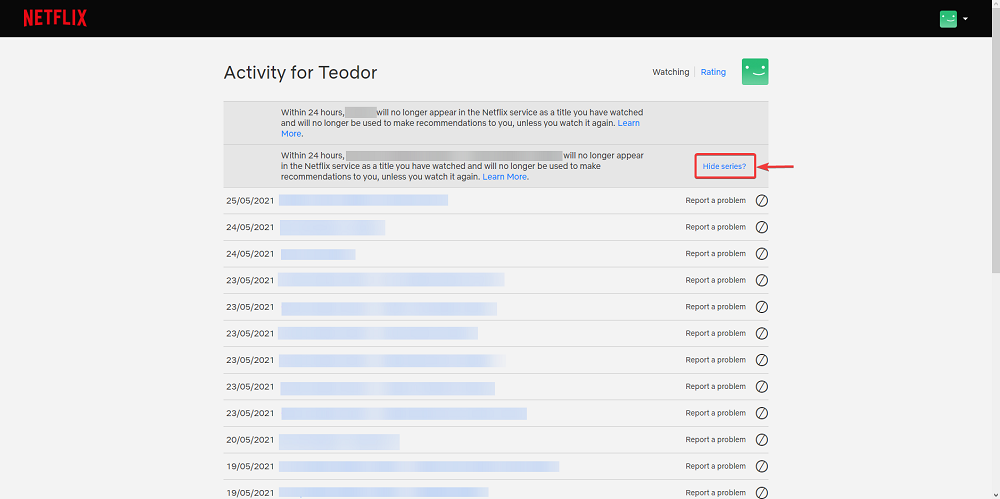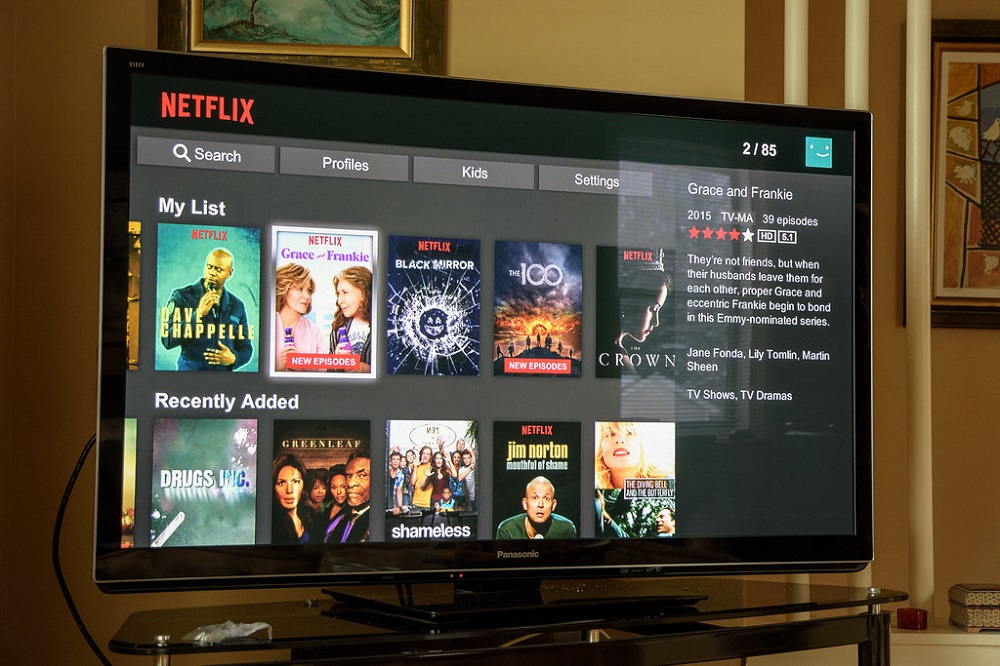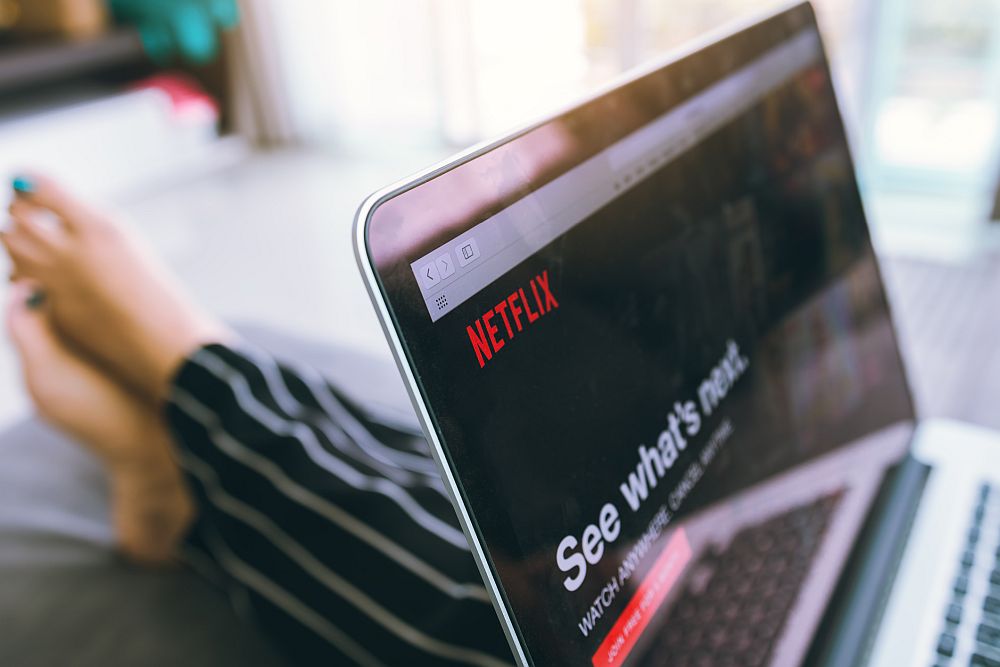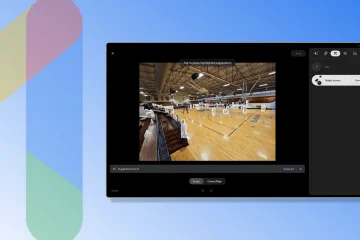Netflix ist einer der weltweit führenden Streaming-Dienste, mit einigen der beliebtesten TV-Sendungen und Filme, die Benutzern uneingeschränkt zur Verfügung stehen, und die Tatsache, dass es sind Abonnementpläne, die ein Konto mit mehrere Unterkonten machen es noch beliebter.
Weil wir nicht immer die Zeit oder Geduld haben, einen Film von Anfang bis Ende anzusehen, und es ist leicht zu vergessen, welche Folge einer Fernsehsendung Sie zuletzt gesehen haben, wenn eine einzelne Staffel etwa 20 davon umfasst. Glücklicherweise bietet Netflix eine Vielzahl von Tools und Funktionen, die das Navigieren durch Inhalte erleichtern, und diejenigen unter Ihnen, die sich verirren und einfach dort fortsetzen möchten, wo sie zuvor waren, können die Continue Watching -Funktion.
Diese nette Funktion hebt alle Inhalte hervor, die Sie angefangen haben, aber nie bis zum Ende beenden konnten, und sie bleibt oben im Netflix-Inhaltsmenü, sodass sie das Erste ist, was Sie sehen, wenn Sie Ihr Konto öffnen enter.
Es kann jedoch vorkommen, dass Sie eine Fernsehsendung oder einen Film nie wieder aufnehmen möchten, weil es einfach nur schlecht war, oder Sie sind dabei, etwas mit jemandem auf Netflix zu sehen, und Sie möchten ihn nicht um zu wissen, was Sie sonst noch sehen.
In jedem Fall möchten Sie in beiden Fällen, dass die Benachrichtigung”Weiter ansehen”endgültig weg ist, und genau das werden wir Ihnen im folgenden Artikel zeigen, wie wir es tun werden Fügen Sie auch Schritte für die PC-, Smartphone-und Smart-TV-Versionen von Netflix hinzu.
So entfernen Sie Weiter ansehen auf Netflix
Das Entfernen der Weiterbeobachtungsliste ist von Plattform zu Plattform unterschiedlich, daher haben wir für jede Plattform Schritt-für-Schritt-Anleitungen aufgelistet.
1. Deaktivieren Sie Weiter ansehen auf PC und macOS
Netflix-Verlauf im Webbrowser löschen
- Gehen Sie zur offiziellen Netflix-Website oder öffnen Sie die Netflix Store-App und melden Sie sich bei Ihrem. an Netflix-Konto.
- Loggen Sie sich in Ihr Profil ein.
- Klicken Sie oben rechts auf Ihrem Bildschirm darauf und klicken Sie auf Konto.
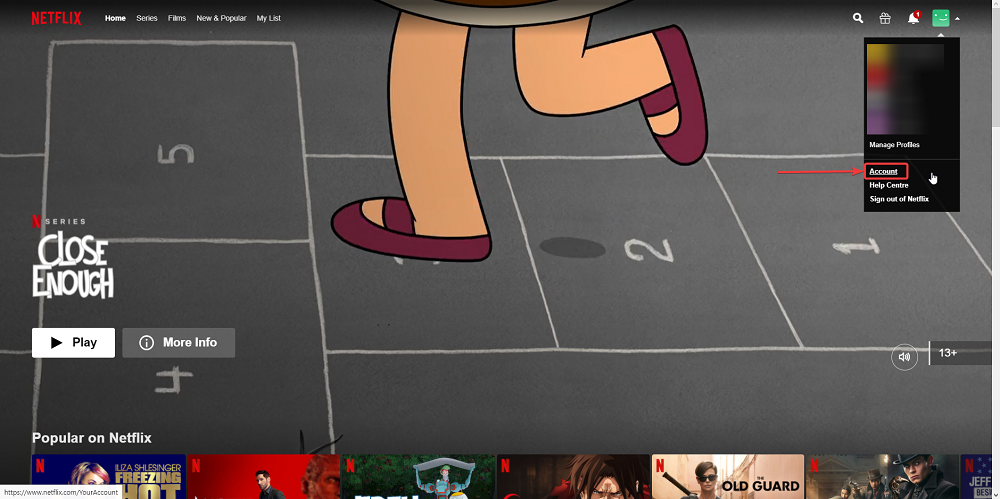
- Blättern Sie in der Liste nach unten, bis Sie zu Anzeigen von Aktivitäten gelangen.
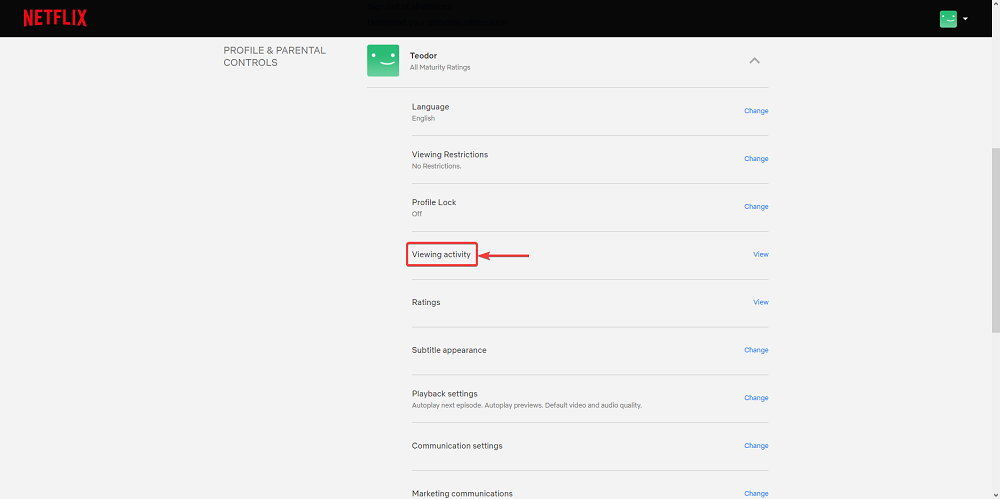
- Du solltest jetzt eine Liste mit allem sehen, was in einem bestimmten Profil angesehen wurde, wie Name, Episodennummer (nur TV-Sendungen) und das Datum.
- Drücken Sie die Taste neben jedem Eintrag mit der Bezeichnung Vor dem Anzeigen des Verlaufs verbergen.

Sobald Sie zu Ihrem Hauptbildschirm zurückgekehrt sind, sollte die Liste”Weiter ansehen”diese bestimmte Sendung oder diesen Film nicht mehr enthalten. Wenn Sie alles entfernt haben, sollte die Liste”Weiter ansehen”nun endgültig verschwunden sein.
Verlauf in der Netflix UWP Microsoft Store App löschen
- Starten Sie die Microsoft Store Netflix App.
- Melden Sie sich bei Ihrem Konto an und geben Sie das gewünschte Profil ein.
- Drücken Sie oben rechts auf die Schaltfläche mit den drei Punkten und wählen Sie Einstellungen.
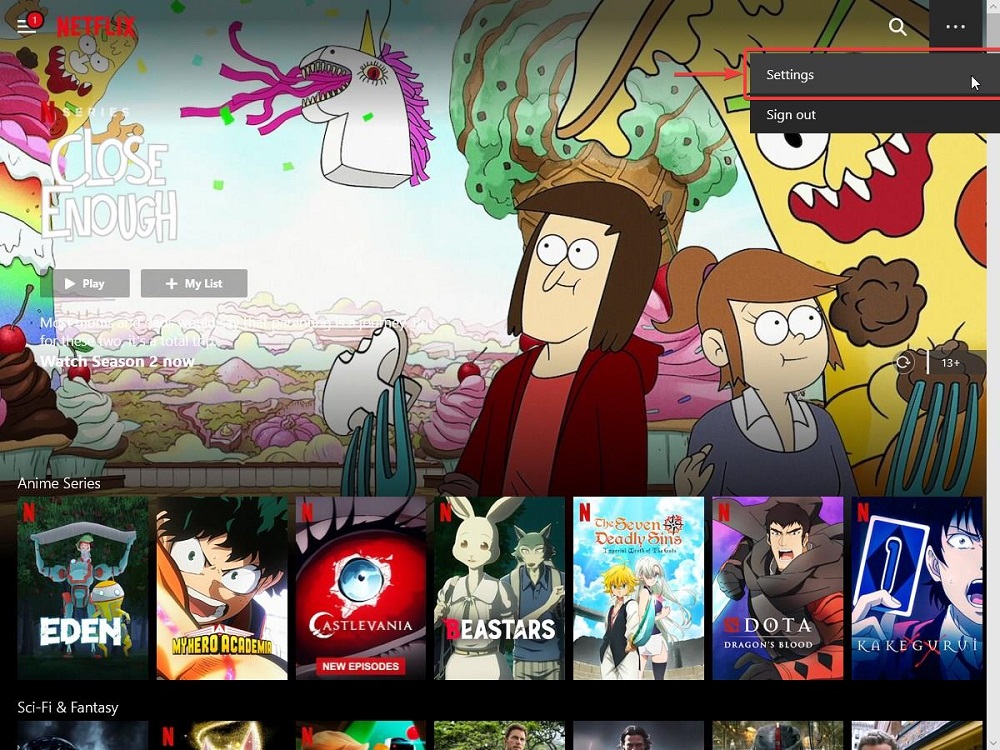
- Klicken Sie auf Kontodetails.
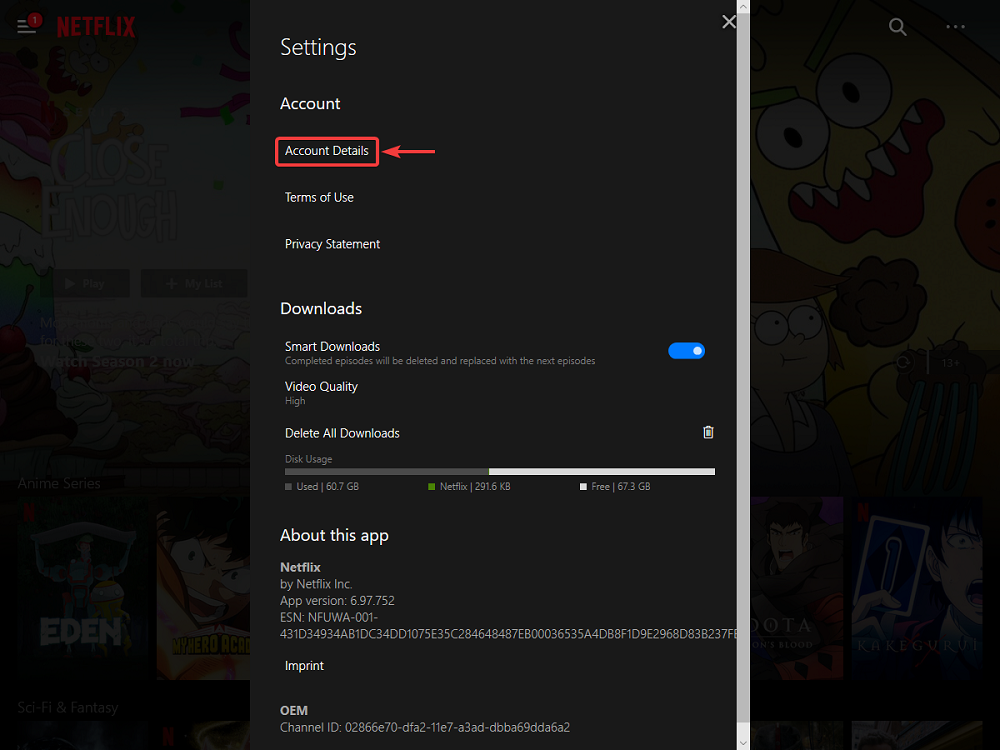
Ein neues Fenster in Ihrem Browser öffnet sich und Sie gelangen zu Ihrer Netflix-Seite. Befolgen Sie von dort aus einfach die zuvor beschriebenen Schritte, um die Liste”Weiter beobachten”über Ihren Browser zu löschen.
2. Deaktivieren Sie Continue Watching auf Android oder iOS
- Starten Sie die Netflix-App auf Ihrem Smartphone und melden Sie sich bei Ihrem Konto an.
- Geben Sie das Profil ein, aus dem Sie die Weiterbeobachtungsliste löschen möchten.
- Gehen Sie zur Registerkarte Startseite und scrollen Sie, bis Sie die Kategorie Weiter ansehen erreichen.
- Tippen Sie auf die Schaltfläche mit den drei Punkten neben dem Eintrag, den Sie entfernen möchten.
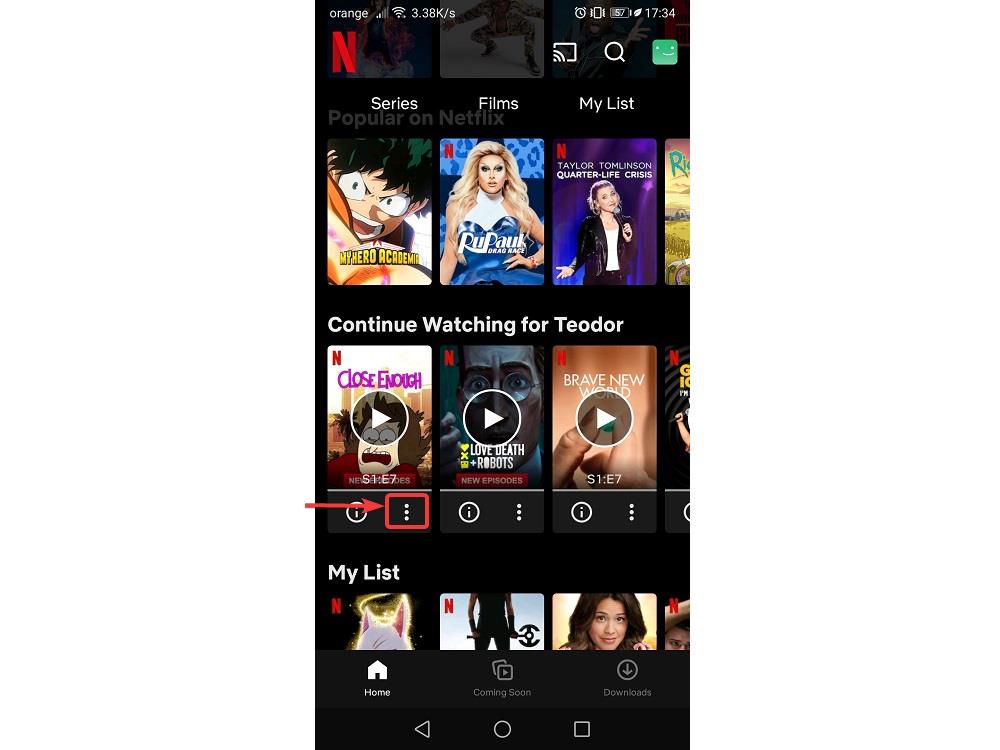
- Tippen Sie auf Aus Zeile entfernen.
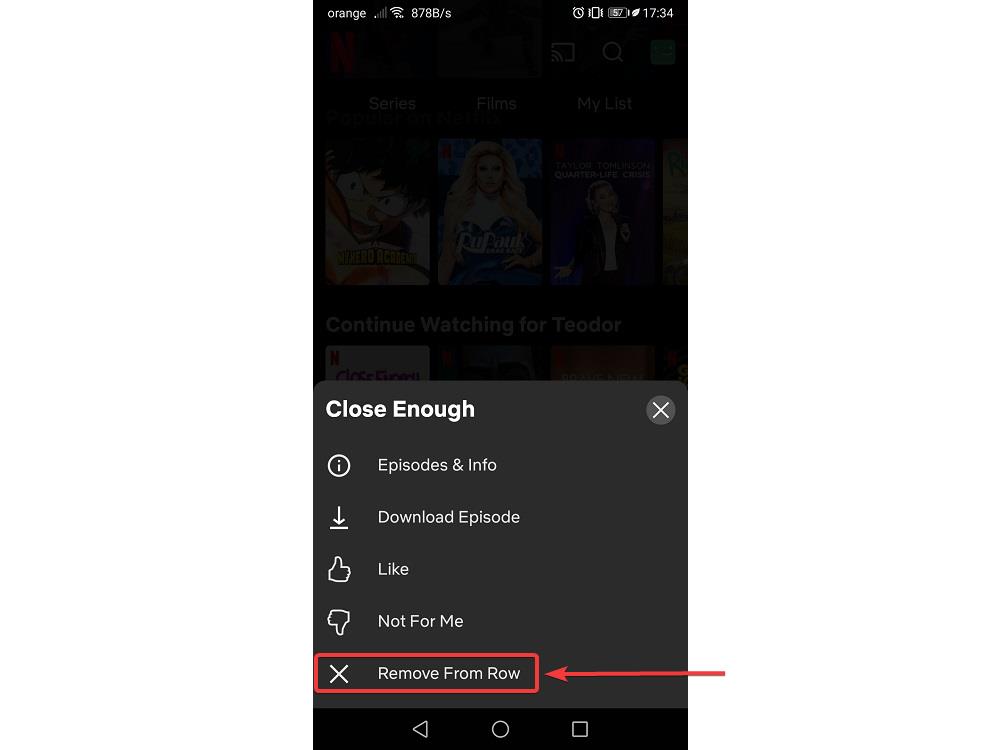
3. Deaktivieren Sie Weiter auf einem Smart-TV ansehen
Hinweis: Wenn Sie mit einem Smart TV verbunden sind, können Sie derzeit kein Element aus der Liste”Weiter ansehen”entfernen, aber es gibt eine Problemumgehung, die Sie ausprobieren können:
- Melden Sie sich bei Ihrem PC, Mac, Android oder iOS mit dem gleichen Konto wie Ihr Smart TV an
- Führen Sie die oben genannten Schritte aus, um die Einträge aus Ihrer Weiterbeobachtungsliste zu entfernen
- Sobald Sie die Einträge gelöscht haben, starten Sie Ihr Smart TV neu
So entfernen Sie eine Show von der Weiterwiedergabe auf Netflix – SCHLUSSFOLGERUNG
Wenn du die oben genannten Schritte befolgst, solltest du auf allen gängigen Plattformen (außer Smart TVs) in der Lage sein, die Liste”Weiter ansehen”aus deinem Netflix-Konto zu entfernen.
Dank dieses kleinen Tricks fühlt sich Ihr Netflix-Katalog nicht nur weniger überladen an, sondern Sie werden auch keine ständigen Erinnerungen an schlechte Fernsehsendungen oder Filme sehen, die Sie schon früh aufgegeben haben.
Hier sind ein paar zusätzliche Dinge, die Sie über die Funktion Weiter ansehen von Netflix wissen müssen:
- Fernsehsendungen und Filme, die aus der Netflix-Mediathek entfernt wurden, erscheinen nicht mehr in deiner Weiter-Wiedergabeliste.
- Wenn Sie ein VPN und mit einem Land verbunden sind, das eine bestimmte Sendung oder einen bestimmten Film nicht in seiner Bibliothek hat, wird er aus deiner Weiter-Wiedergabeliste entfernt.
Wir hoffen, dass Ihnen dieser Artikel von Nutzen war und Sie Netflix genießen können, nachdem Sie ihn gelesen haben. Lassen Sie es uns wissen, wenn Sie weitere Artikel dieser Art wünschen, indem Sie uns Ihr Feedback im Kommentarbereich unten hinterlassen, und wir werden sie in kürzester Zeit schreiben.